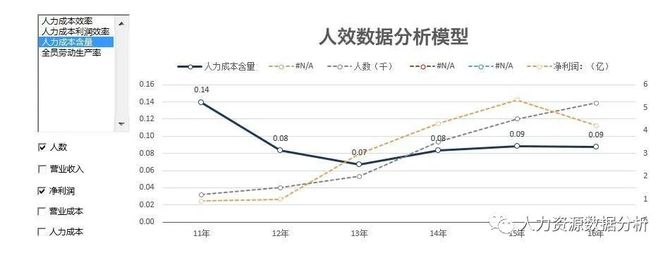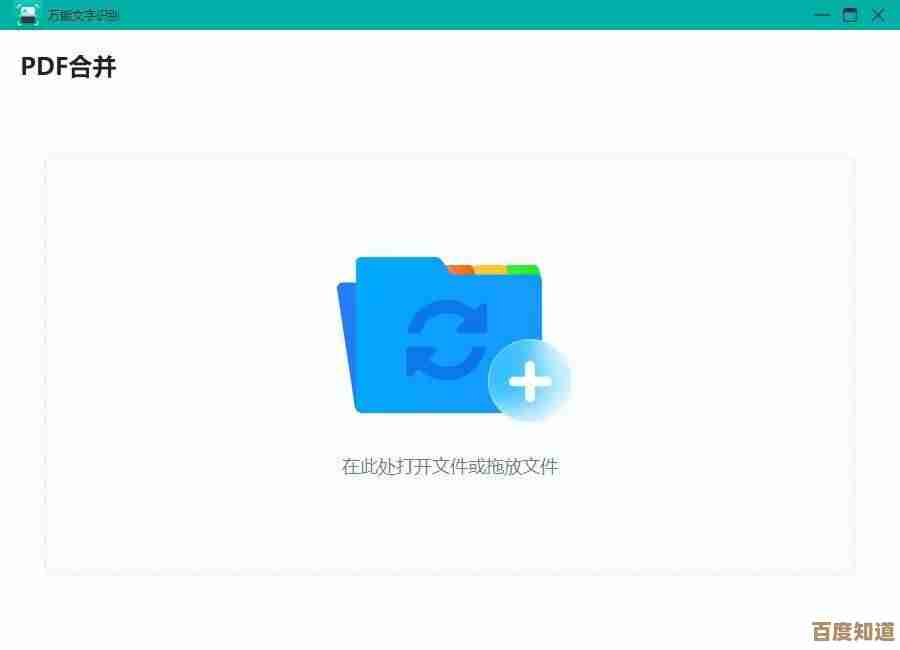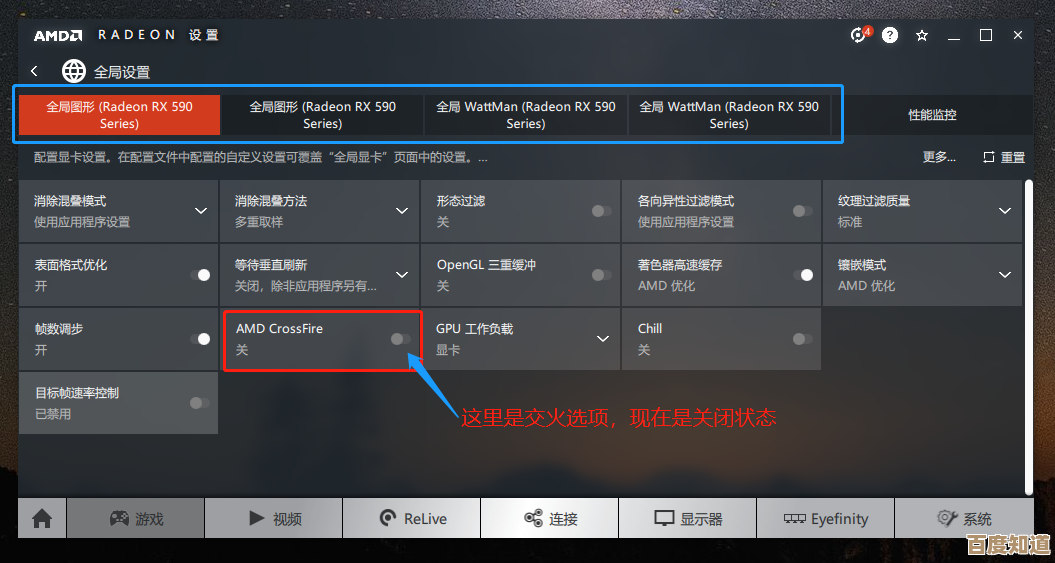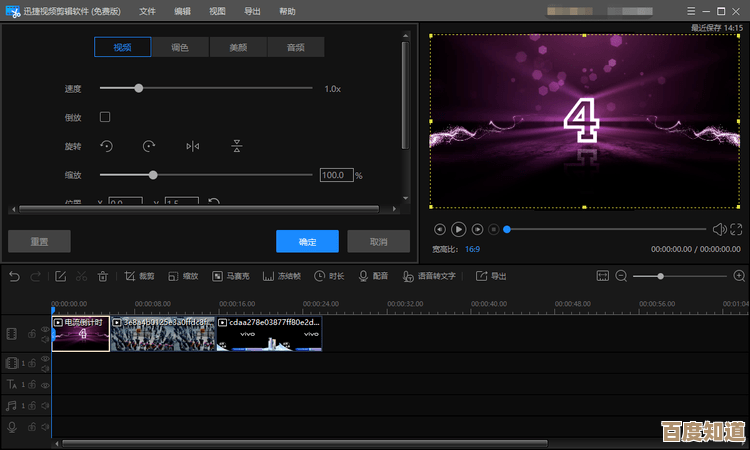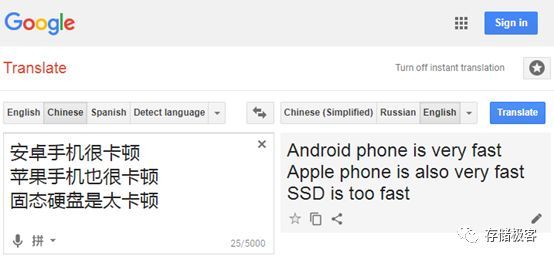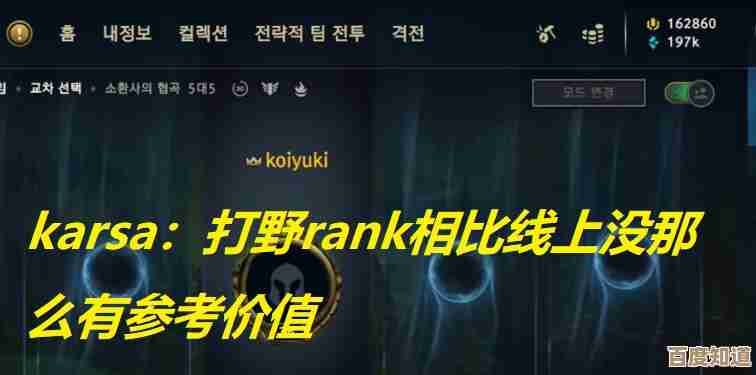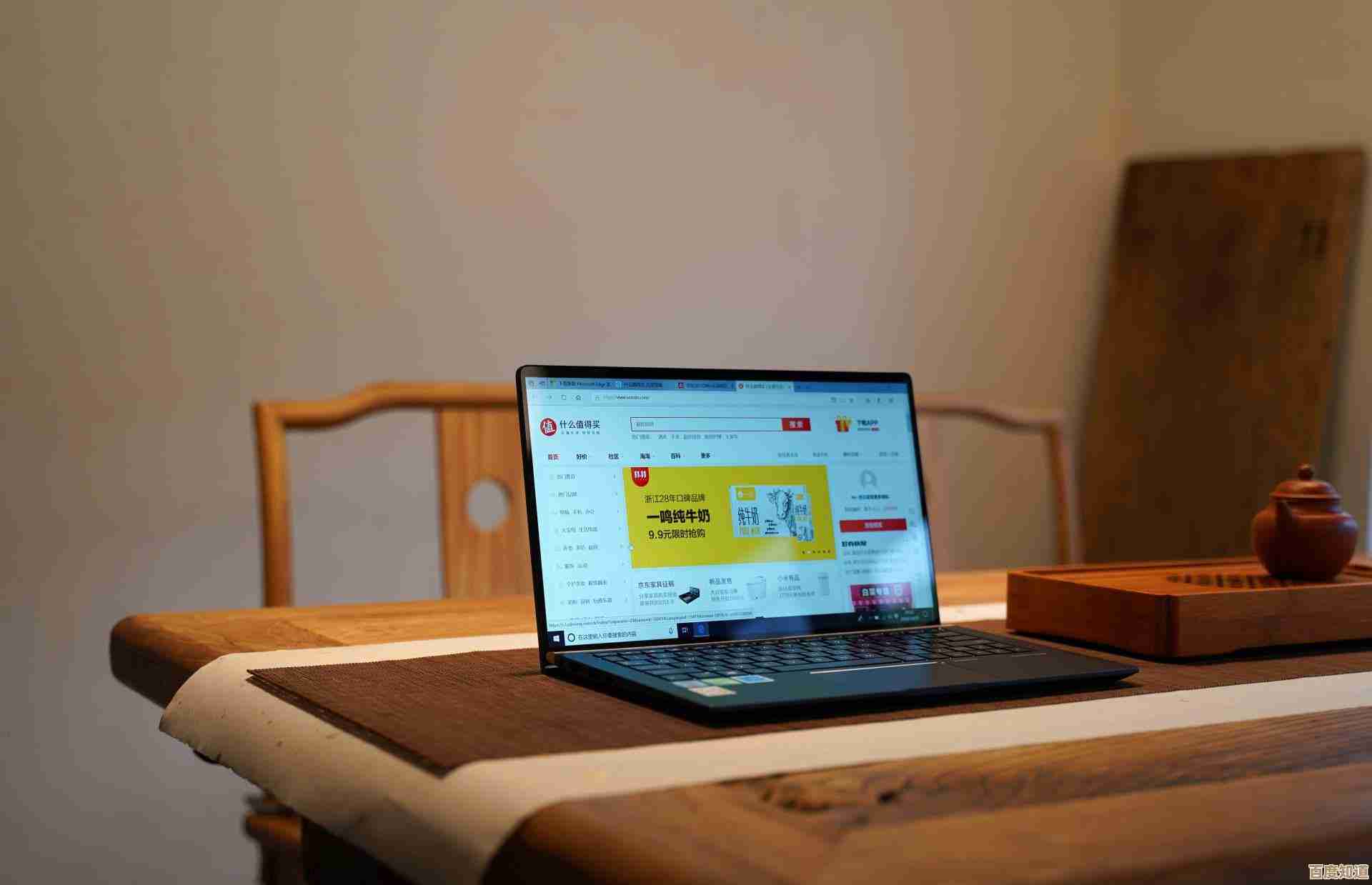解决DWG文件打开难题:多种方法与工具全面解析
- 游戏动态
- 2025-10-30 09:44:16
- 11
根据“CAD之家”和“Autodesk知识网络”的说明,DWG文件打不开是一个常见问题,原因多种多样,下面直接列出各种解决方法和工具。
先试试这些简单方法
有时候问题很简单,先别急着找复杂工具。
- 重启软件和电脑:就像手机卡顿重启一样,这能解决很多临时性问题,关掉所有CAD程序,甚至重启电脑,再试一次。
- 用高版本CAD软件打开:文件可能是用更新的CAD版本创建的,比如你用AutoCAD 2016,但文件是别人用AutoCAD 2023画的,解决办法是让文件发送方另存为低版本格式(如2013版),或者你自己找一个安装有高版本CAD的朋友帮你转换,根据“Autodesk官方建议”,这是最推荐的方式。
- 检查文件是否损坏:文件在下载或拷贝过程中可能损坏了,可以尝试重新传输或下载一次,如果是从邮件附件下载的,最好让发送方再发一遍。
使用免费查看器(只看不编辑)
如果你不需要修改图纸,只是想看看里面是什么,免费查看器是最佳选择。
- Autodesk官方查看器(Autodesk Viewer):这是欧特克自己推出的在线工具,你不需要安装任何软件,打开浏览器,把DWG文件上传到它的网站就能查看,根据“Autodesk知识网络”介绍,它支持几乎所有版本的DWG文件。
- DWG TrueView:这也是Autodesk官方的免费软件,它不仅能查看DWG文件,还有一个非常实用的“转换版本”功能,你可以用它将高版本的DWG文件另存为低版本,这样你的老版本CAD就能打开了。
使用其他CAD软件或兼容工具
有些软件能兼容DWG格式,不一定非要用AutoCAD。
- DraftSight:这是一款专业的二维CAD软件,个人版可以免费使用,它对DWG格式的支持很好,可以打开、编辑和保存DWG文件。
- LibreCAD:一个完全免费的开源CAD软件,虽然主要支持DXF格式,但很多时候也能成功打开DWG文件,适合简单的查看和基本操作。
- 在线转换工具:网上有很多文件格式转换网站,可以把DWG文件转换成PDF或DXF等更通用的格式,但要注意,根据“CAD之家”的提醒,上传敏感图纸到陌生网站存在隐私泄露风险,谨慎使用。
修复损坏的DWG文件
如果怀疑文件本身损坏,可以尝试修复。
- CAD内置修复功能:在AutoCAD中,不要直接“打开”,而是点击“文件”菜单,选择“图形实用工具”下的“修复”,然后选择那个打不开的文件,软件会尝试自动修复错误,根据“Autodesk知识网络”,这个方法能解决很多常见的文件错误。
- 使用恢复软件:如果内置修复无效,可以尝试像“DWG Recovery Toolbox”这样的专门工具来扫描和修复严重损坏的文件。
总结一下关键点:
- 先易后难:重启、换高版本软件、重新传输。
- 只看不修:用Autodesk Viewer或DWG TrueView查看。
- 兼容打开:试试DraftSight等其他CAD软件。
- 文件坏了:用CAD自带功能修复或找专业恢复工具。
如果所有方法都无效,那很可能文件损坏严重,或者它根本就不是一个真正的DWG文件(比如文件扩展名被错误修改了),这时最好的办法是联系文件的创建者,请他重新发送一份。

本文由陆舒于2025-10-30发表在笙亿网络策划,如有疑问,请联系我们。
本文链接:http://www.haoid.cn/yxdt/51593.html